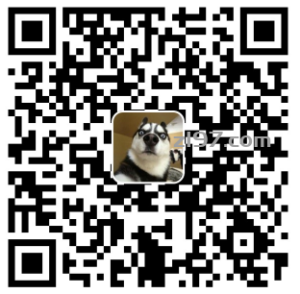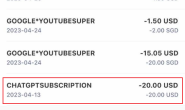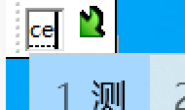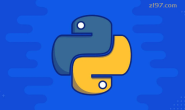已经用VMware安装的虚拟机,默认安装目录是在C盘,占用了C盘大量的磁盘空间(20G)。
现在想保持虚拟机不变,把它完整的移到其他空闲磁盘,比如移动到我新装的E盘,可以这样操作。
1、打开VMware,然后鼠标放在虚拟机上,可以看到虚拟机所在的路径,图中在C盘:
![]()
2、将虚拟机移除,鼠标放在虚拟机上,右键选择移除。
弹出确认框,点击移除(C盘中的文件不会删除)
3、将C盘虚拟机目录拷贝到E盘,完成文件迁移。
(我将C盘的Virtual Machines 文件夹全部复制到了E盘)
4、右键我的计算机->扫描虚拟机
选择刚才复制过来的文件夹,下一步扫描
扫描到了虚拟机的系统配置vmx文件,选中确认完成
5、虚拟机列表中已经重新添加了win10,然后开启此虚拟机,此时已经是指向E盘了。
![]()
6、弹出提示框“此虚拟机可能已被移动或复制”,选择“我已复制该虚拟机”。
这时候已经完成转移,可以删除原来C盘里的20G文件了。
解释:
原虚拟机文件由于操作者移动(或复制)了位置,因为与配置文件不符,所以会产生此对话框。
默认选择复制是因为:不希望有两台或多台一模一样的电脑,会给网络造成困扰,本身我们就是复制的呀,实事求是。
我已移动该虚拟机:不会修改虚拟机内部文件,表示打开后,虚拟机的网卡的mac地址不变,如果复制的是本地的虚拟机,复制前的虚拟机和复制后的虚拟机同时开机会造成网络冲突。
我已复制该虚拟机 :会修改虚拟机内部文件,表示打开复制后的虚拟机的网卡的物理地址是新生成的,这样怎么开机都不会有网卡问题,所以VMware本身也是建议不知道的就选这个选项。
个人总结:
要是原来磁盘的虚拟机还要用:肯定选择复制。
要是原来磁盘的虚拟机不用了,删除了:保持网卡mac不变选移动,无所谓的话选复制或者移动都行。(我两个都选过,没啥不同)
7、虚拟机已经可以正常启动,go on。
8、如果你原来虚拟机装的有Samba服务,查看虚拟机ip是否有变化,如果有变化,需要先断开删除原来的连接。然后右键此电脑或者右键网络–>映射网络驱动器->选择驱动器标识和文件夹地址就ok了